Cách sửa lỗi không vào được CH Play trên điện thoại
Lỗi không vào được CH Play trên điện thoại làm ảnh hưởng rất nhiều tới người sử dụng Android khi người dùng không thể thực hiện tải hay cập nhật các ứng dụng hữu ích khi sử dụng các thiết bị Smartphone cần thiết cho công việc, liên lạc hay giải trí khi cần thiết. Sửa lỗi CH Play không tải được ứng dụng do không đủ dung lượng trên điện thoại Sửa lỗi Oppo bị mất CH Play Khắc phục lỗi 491 trên Google Play Hướng dẫn cách xóa tài khoản CH Play trên điện thoại Cách tải CH Play cho điện thoại Android
Việc sử dụng CH Play trên Android là phương thức quen thuộc được nhiều người sử dụng lựa chọn để tải về thiết bị của mình những ứng dụng thú vị cho công việc, học tập của mình. Tuy nhiên bạn sẽ không thể thực hiện việc tải về những ứng dụng hữu ích này khi gặp phải lỗi không vào được CH Play trên điện thoại.
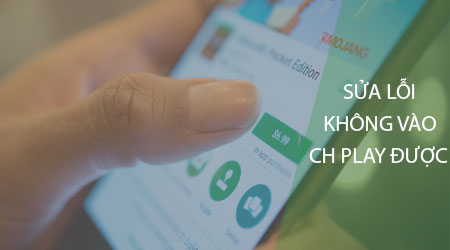
Hướng dẫn khắc phục không vào được CH Play trên điện thoại
Chúng ta có các phương án sửa lỗi không vào được CH Play trên Android như sau:
1. Xoá dữ liệu CH Play
Đây là phương án đầu tiên mà các bạn có thể lựa chọn khi gặp phải tình trạng lỗi không vào được CH Play trên điện thoại Android mà mình đang sử dụng. Với cách làm này chúng ta có thể dễ dàng khôi phục lại ứng dụng CH Play “như mới” và các làm như sau:
Bước 1 : Từ màn hình chính điện thoại, chúng ta truy cập vào ứng dụng Cài đặt (Settings) và ấn chọn vào mục Ứng dụng (Application) như hình dưới. Sau đó tìm kiếm và ấn chọn vào ứng dụng CH Play đang gặp phải lỗi không vào được trên Android.
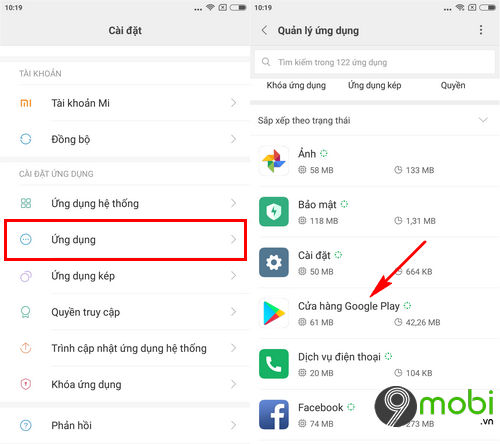
Bước 2 : Sau đó, chúng ta sẽ ấn chọn mục Lưu trữ và thực hiện lần lượt Xoá dữ liệu và Xoá dữ liệu Cache để khắc phục lỗi không vào được CH Play trên Android.
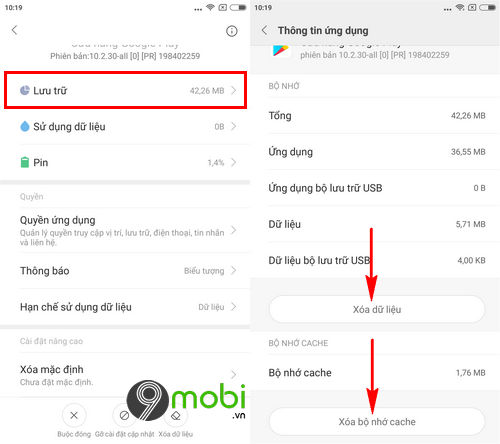
Sau đó, các bạn đã có thể thực hiện truy cập lại vào ứng dụng Ch Play và kiểm tra chúng ta đã khắc phục tình trạng này thành công hay chưa?
2. Thực hiện tải Ch Play phiên bản mới
Đây là phương án thứ 2 giúp bạn có thể sửa lỗi không vào được CH Play trên điện thoại. Đặc biệt với những ai đang sử dụng các thiết bị Android xách tay thường thấy hiện nay trên thị trường.
Các bạn có thể tham khảo bài viết hướng dẫn cách tải CH Play trên Android để biết cách cập nhật lại ứng dụng này trên điện thoại.
3. Khôi phục cài đặt gốc Android
Đưa thiết bị về trạng thái mới xuất xưởng là cách tiếp theo mà bạn có thể lựa chọn để khắc phục tình trạng lỗi CH Play của mình.
Bước 1 : Tiếp tục từ màn hình chính điện thoại chúng ta ấn chọn vào ứng dụng Cài đặt (Settings) và lựa chọn mục Cài đặt bổ sung (Advance Settings) như hình dưới.
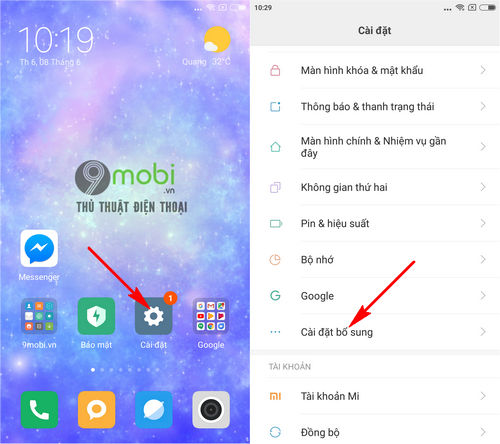
Với các thiết bị Android khác, các bạn sẽ tìm kiếm và ấn chọn vào mục tính năng Sao lưu & đặt lại (Backup & Reset).
Bước 2 : Tiếp theo đó, để sửa lỗi không vào được CH Play trên điện thoại chúng ta sẽ ấn chọn mục Sao lưu & Đặt lại (Backup & Reset), sau đó ấn chọn mục Đặt lại về dữ liệu gốc (Factory Reset).
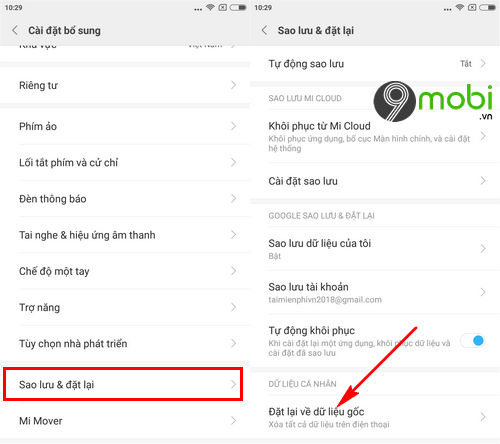
Bước 3 : Cuối cùng, các bạn sẽ ấn chọn mục Đặt lại về dữ liệu gốc (Factory Reset) và xác nhận Đặt lại về dữ liệu gốc .
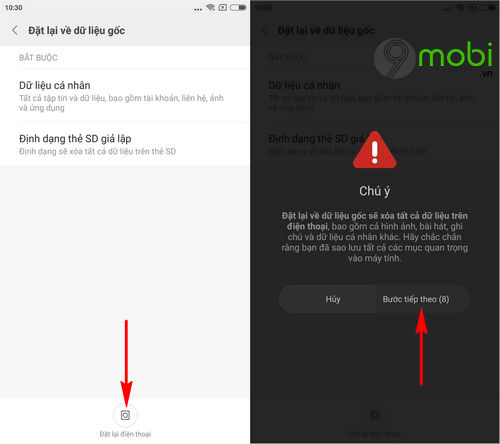
Và với các thiết bị Android khác, các bạn chỉ việc ấn chọn xác nhận Xoá dữ liệu .
Như vậy, chúng ta đã vừa cùng nhau đi tìm hiểu các bước thao tác sửa lỗi không vào được CH Play trên điện thoại Android mà nhiều người đang gặp phải tình trạng này và bạn không thể tiến hành tải và cài đặt những ứng dụng mà mong muốn.
- Share CrocoBlock key trọn đời Download Crocoblock Free
- Cung cấp tài khoản nghe nhạc đỉnh cao Tidal Hifi – chất lượng âm thanh Master cho anh em mê nhạc.
- Năm 2020, bạn muốn sử dụng tài khoản VPN Premium nào HMA, VyprVPN hay Winscribe?
- Karaoke 5 – Hát karaoke 6 số Califonia trên máy tính, laptop -taimienp
- Apple Watch Series 4 40mm Thép Likenew 99% – PhucBoStore
- Tải Adobe Premiere Pro CC 2017 Full Cr@ck 100% + Hướng Dẫn Chi Tiết
- Top 5 Trang Gõ Captcha Kiếm Tiền Uy Tín & Hiệu Quả Nhất 2021
Bài viết cùng chủ đề:
-
Cách khắc phục lỗi Voz không vào được bạn không nên bỏ qua
-
Tắt mở màn hình iPhone cực nhanh, không cần phím cứng – Fptshop.com.vn
-
Cách rút gọn link Youtube
-
[SỰ THẬT] Review bột cần tây mật ong Motree có tốt không?
-
Chèn nhạc trong Proshow Producer, thêm nhạc vào video
-
Cách chuyển font chữ Vni-Times sang Times New Roman
-
Hack Stick War Legacy Full Vàng Kim Cương Tiền ❤️ 2021
-
Du lịch Thái Lan nên đi tour hay đi tự túc? – BestPrice
-
Cách reset Wifi FPT, đặt lại modem wifi mạng FPT
-
Top 4 smartphone chạy chip Snapdragon 820 giá rẻ đáng mua – Tin công nghệ mới nhất – Đánh giá – Tư vấn thiết bị di động
-
9 cách tra số điện thoại của người khác nhanh chóng, đơn giản – Thegioididong.com
-
Top 30 bộ phim Hàn có rating cao nhất mọi thời đại – Chọn Thương Hiệu
-
Top 9 game về chiến tranh Việt Nam bạn nên trải nghiệm ngay
-
EXP là gì? Ý nghĩa EXP trong game và các lĩnh vực khác
-
phần mềm encode sub – Chia sẻ thủ thuật phần mềm, máy tính, game mới nhất
-
Cách bật đèn pin trên điện thoại Android, iPhone
